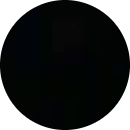cách thay đổi thứ tự hình ảnh trên trang chiếu

Những câu hỏi liên quan
Để thay đổi cách bố trí hình ảnh trên trang văn bản, em nháy chuột trên hình vẽ để chọn hình vẽ đó và lần lượt thực hiện các thao tác sau: A. Chọn Format trên dải lệnh Picture Tools và nháy chọn nút lệnh Wrap Text rồi chọn In line with text hoặc Square, cuối cùng nháy OK B. Chọn lệnh Autoshapes trong bảng chọn Edit rồi chọn In line with Text và nháy OK C. Nháy nút lệnh Picture trên thanh công cụ rồi chọn In Line with text hoặc Square D. Tất cả các thao tác trên đều được
Đọc tiếp
Để thay đổi cách bố trí hình ảnh trên trang văn bản, em nháy chuột trên hình vẽ để chọn hình vẽ đó và lần lượt thực hiện các thao tác sau:
A. Chọn Format trên dải lệnh Picture Tools và nháy chọn nút lệnh Wrap Text rồi chọn In line with text hoặc Square, cuối cùng nháy OK
B. Chọn lệnh Autoshapes trong bảng chọn Edit rồi chọn In line with Text và nháy OK
C. Nháy nút lệnh Picture trên thanh công cụ rồi chọn In Line with text hoặc Square
D. Tất cả các thao tác trên đều được
Thay đổi bố trí hình ảnh trên trang văn bản
+ Nháy chuột trên màn hình để chọn hình đó.
+ Chọn Format (trên dải lệnh Picture Tools ) → Wrap Text.
+ Chọn In Line Next with text (nằm trên dòng văn bản) hoặc Square (nằm trên nền văn bản) và nháy OK.
Đáp án: A
Đúng 0
Bình luận (0)
Thay đổi bố trí hình ảnh trên trang văn bản
Bước 1 : Nháy chuột lên hình ảnh đó
Bước 2 : Chọn Format + Picture + Layout
CHÚC BẠN HỌC TỐT !
Đúng 0
Bình luận (0)
Sắp xếp các thao tác sau theo thứ tự đúng để chèn hình ảnh vào trang chiếu:1. Chọn thư mục lưu tệp hình ảnh2. Chọn lệnh Insert → Picture → From File3. Chọn trang chiếu cần chèn hình ảnh vào4. Chọn tệp đồ họa cần thiết và nháy Insert A. (3) - (2) - (1) - (4) B. (1) - (2) - (3) - (4) C. (4) - (2) - (1) - (3) D. (4) - (1) - (2) - (3)
Đọc tiếp
Sắp xếp các thao tác sau theo thứ tự đúng để chèn hình ảnh vào trang chiếu:
1. Chọn thư mục lưu tệp hình ảnh
2. Chọn lệnh Insert → Picture → From File
3. Chọn trang chiếu cần chèn hình ảnh vào
4. Chọn tệp đồ họa cần thiết và nháy Insert
A. (3) - (2) - (1) - (4)
B. (1) - (2) - (3) - (4)
C. (4) - (2) - (1) - (3)
D. (4) - (1) - (2) - (3)
Trả lời: các thao tác sau để chèn hình ảnh vào trang chiếu:
+ Chọn trang chiếu cần chèn hình ảnh vào
+ Chọn lệnh Insert → Picture → From File
+ Chọn thư mục lưu tệp hình ảnh
+ Chọn tệp đồ họa cần thiết và nháy Insert
→ Đáp án A
Đúng 1
Bình luận (0)
Sắp xếp các thao tác sau theo thứ tự đúng để chèn hình ảnh vào trang chiếu:
1. Chọn thư mục lưu tệp hình ảnh
2. Chọn lệnh Insert → Picture → From File
3. Chọn trang chiếu cần chèn hình ảnh vào
4. Chọn tệp đồ họa cần thiết và nháy Insert
A. (3) - (2) - (1) - (4)
B. (1) - (2) - (3) - (4)
C. (4) - (2) - (1) - (3)
D. (4) - (1) - (2) - (3)
1. Cách thay đổi hình ảnh trên văn bản
-Để thay đổi cách bố trí hình ảnh trên trang văn bản, em nháy chuột trên hình vẽ để chọn hình vẽ đó và lần lượt thực hiện các thao tác sau:
Thay đổi bố trí hình ảnh trên trang văn bản
+ Nháy chuột trên màn hình để chọn hình đó.
+ Chọn Format (trên dải lệnh Picture Tools ) → Wrap Text.
+ Chọn In Line Next with text (nằm trên dòng văn bản) hoặc Square (nằm trên nền văn bản) và nháy
Đúng 1
Bình luận (0)
Mở tệp trình chiếu CochuMausac.pptx (giáo viên cung cấp) và thực hiện các yêu cầu sau:a) Thay đổi cỡ chữ trong trang chiếu 1 (Hình 1a) cho hợp lí.b) Thay đổi màu chữ, màu nền trong trang chiếu 2 (Hình 1b) cho hài hoà, hợp lí.c) Trình chiếu sản phẩm của em cho bạn xem và giải thích với bạn lí do em sử dụng cỡ chữ, màu sắc như vậy.Lưu ý: các bước để thay đổi màu nền trong trang chiếu: chọn trang chiếu; chọn thẻ Design, chọn nút lệnh ; trong cửa sổ Format Background mở ra, chọn màu nền mong muốn.
Đọc tiếp
Mở tệp trình chiếu CochuMausac.pptx (giáo viên cung cấp) và thực hiện các yêu cầu sau:
a) Thay đổi cỡ chữ trong trang chiếu 1 (Hình 1a) cho hợp lí.
b) Thay đổi màu chữ, màu nền trong trang chiếu 2 (Hình 1b) cho hài hoà, hợp lí.
c) Trình chiếu sản phẩm của em cho bạn xem và giải thích với bạn lí do em sử dụng cỡ chữ, màu sắc như vậy.
Lưu ý: các bước để thay đổi màu nền trong trang chiếu: chọn trang chiếu; chọn thẻ Design, chọn nút lệnh  ; trong cửa sổ Format Background mở ra, chọn màu nền mong muốn.
; trong cửa sổ Format Background mở ra, chọn màu nền mong muốn.
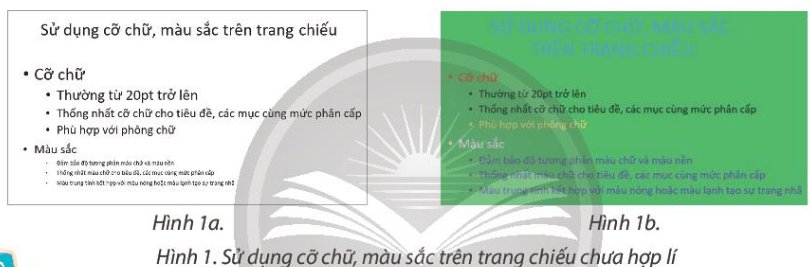

- Cỡ chữ phù hợp, thống nhất từng mục và phù hợp với phông chữ
- Màu chữ: đã đảm bảo độ tương phản màu chữ và màu nền; thống nhất màu chữ cho tiêu đề, các mục cùng mức phân cấp
Đúng 0
Bình luận (0)
1. Có mấy cách để đổi màu nền trang chiếu? điểm giống giữa các thao tác này? 2. Nêu các bc chèn đối tượng hình ảnh vào trang chiếu? điểm giống giữa các thao tác này? 3. Khi chèn đối tượng vào trang chiếu ta có thể thực hiện thao tác gì? 4. So sánh sự giống và khác nhau giữa chèn hình ảnh làm nền và minh họa 5. Có mấy loại hiệu ứng động, phát biểu sự giống và khác nhau giữa các thao tác động. 6. Đa phương tiện là gì? Nêu 1 ví dụ về đa phương tiện. Hãy liệt kê 1 số thao tác của hiệu ứng động
Đọc tiếp
1. Có mấy cách để đổi màu nền trang chiếu? điểm giống giữa các thao tác này? 2. Nêu các bc chèn đối tượng hình ảnh vào trang chiếu? điểm giống giữa các thao tác này? 3. Khi chèn đối tượng vào trang chiếu ta có thể thực hiện thao tác gì? 4. So sánh sự giống và khác nhau giữa chèn hình ảnh làm nền và minh họa 5. Có mấy loại hiệu ứng động, phát biểu sự giống và khác nhau giữa các thao tác động. 6. Đa phương tiện là gì? Nêu 1 ví dụ về đa phương tiện. Hãy liệt kê 1 số thao tác của hiệu ứng động
cách thay đổi mẫu bố trí nội dung cho trang chiếu
Thay đổi bố trí hiện có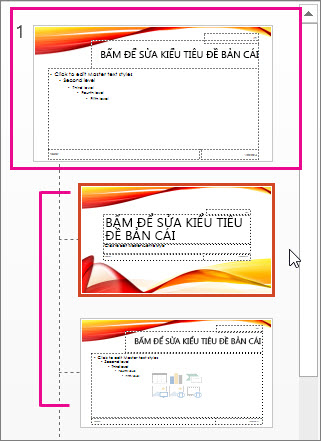
Trên tab Xem, hãy bấm vào Trang chiếu Cái.
Trong ngăn hình thu nhỏ có chứa trang chiếu cái và bố trí, hãy chọn bố trí có sắp xếp chỗ dành sẵn gần nhất với kiểu diện mạo bạn muốn có ở trang chiếu của mình.
Lưu ý: Bản chiếu cái luôn là hình thu nhỏ trên cùng và các bố trí trang chiếu khác nằm bên dưới nó.
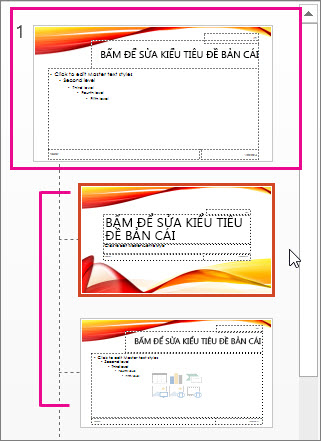
Mẹo: Nếu bạn không thích bất kỳ bố trí nào, hãy chọn bố trí trống và bắt đầu bằng cách thêm chỗ dành sẵn để chứa văn bản, ảnh, video, v.v.
Để thay đổi bố trí hiện tại, hãy thực hiện một hoặc các bước sau:
Để thêm chỗ dành sẵn, trên tab Trang chiếu Cái, bấm vào Chèn Chỗ dành sẵn, rồi chọn kiểu chỗ dành sẵn có trong danh sách. Bấm vào một vị trí trên bố trí rồi kéo để vẽ chỗ dành sẵn.
Thêm, sửa hoặc loại bỏ chỗ dành sẵn trên bố trí trang chiếu.
Để đổi tên bố trí, trong danh sách hình thu nhỏ của bố trí, bấm phải chuột vào bố trí bạn đã tùy chỉnh, rồi bấm Đổi tên Bố trí.
Trong hộp thoại Đổi tên Bố trí, nhập tên mô tả bố trí bạn vừa tạo, rồi bấm Đổi tên.
Trên tab Trang Chiếu cái, hãy bấm Đóng Dạng xem Bản cái.
Áp dụng các bản Cập Nhật để chúng xuất hiện trên trang chiếu của bạnTrong Dạng xem Thường, ở ngăn hình thu nhỏ, bấm vào trang chiếu mà bạn muốn áp dụng lại bố trí đã được cập nhật.
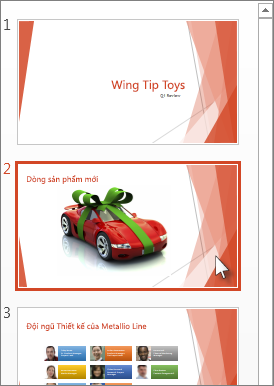
Lưu ý: Để chọn nhiều trang chiếu, hãy nhấn và giữ phím Ctrl rồi bấm vào từng trang chiếu.
Trên tab Trang đầu, trong nhóm Trang chiếu, bấm Bố trí rồi chọn bố trí bạn vừa cập nhật trong Dạng xem Trang chiếu Cái.
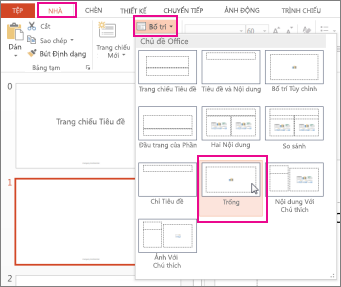
Đúng 0
Bình luận (0)
OK ?
1. Bài trình chiếu và nội dung trang chiếu- Bài trình chiếu là tập hợp các trang chiếu được đánh số thứ tự và được lưu trên máy tính dưới dạng một tệp.
- Với phần mềm trình chiếu, chúng ta có thể thêm trang chiếu mới vào bất kỳ vị trí nào, trước hoặc sau trang chiếu hiện có. Khi đó các trang chiếu được tự động đánh lại số thứ tự từ trang đầu tiên.
- Nội dung trên các trang chiếu có thể có các dạng sau: văn bản, hình ảnh, âm thanh, các đoạn phim, biểu đồ minh hoạ,...
=> Chúng ta gọi cách ngắn gọn các nội dung nói trên là các đối tượng trên trang chiếu.
2. Bố trí nội dung trên trang chiếu- Bố trí nội dung có nghĩa là cách thức sắp xếp vị trí của các thành phần nội dung (văn bản, hình ảnh, âm thanh,...) trên trang chiếu.
Trang tiêu đề là trang đầu tiên của bài trình chiếu, cho biết chủ đề của bài trình chiếu đó.Những trang còn lại là các trang nội dung của bài trình chiếu.- Để giúp cho việc trình bày nội dung trên trang chiếu một cách dễ dàng và nhất quán, các phần mềm trình chiếu thường có sẵn các mẫu bố trí (Layout) nội dung trang chiếu.
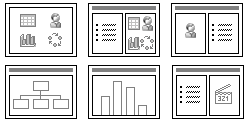
- Có thể thay đổi mẫu bố trí cho trang chiếu đã có nội dung một cách nhanh chóng mà không cần nhập lại nội dung.
3. Tạo nội dung văn bản cho trang chiếu- Nội dung quan trọng nhất trên các trang chiếu là dạng văn bản.
- Khung văn bản trên trang chiếu là khung chỉ được dùng để chứa nội dung dạng văn bản và chỉ có thể nhập văn bản vào khung này.

- Có 2 dạng khung văn bản:
Khung tiêu đề trang: chứa văn bản làm tiêu đề trang chiếu.Khung nội dung: chứa văn bản làm nội dung chi tiết của trang chiếu.=> Thao tác soạn thảo nội dung tương tự với các chương trình soạn thảo VB khác.
4. Phần mềm trình chiếu Powerpoint- Microsoft PowerPoint là phần mềm trình chiếu hiện đang được sử dụng phổ biến nhất.
- Ngoài các bảng chọn, thanh công cụ và nút lệnh quen thuộc giống như trong chương trình Word và Excel, màn hình Powerpoint còn có thêm các đặc điểm sau đây:
Trang chiếu: Nằm ở vùng chính của cửa sổ, trang chiếu được hiển thị sẵn sàng để nhập nội dung.Bảng chọn Slide Show (trình chiếu): Bao gồm các nút lệnh dùng để thiết đặt trình chiếu.Ngăn bên trái hiển thị biểu tượng các trang chiếu. Khi cần làm việc với một trang chiếu cụ thể, ta chỉ cần nháy chuột vào biểu tượng của nó.
Đúng 0
Bình luận (17)
đây là ngăn nhất r ok (thích thì ghi phần lưu ý thì ghi)
Chọn trang chiếu bạn muốn thay đổi bố trí.
Chọn Trang đầu > Bố trí.
Chọn bố trí bạn muốn.
Các bố trí có chỗ dành sẵn cho văn bản, video, ảnh, biểu đồ, hình, clip art, nền và nhiều nội dung khác. Bố trí cũng chứa định dạng cho các đối tượng đó, chẳng hạn như màu chủ đề, phông chữ và hiệu ứng.
Lưu ý: Chọn Trang đầu > Đặt lại nếu bạn không thích thay đổi bố trí mình vừa thực hiện và muốn hoàn nguyên về bố trí ban đầu. Việc sử dụng Đặt lại sẽ không xóa bất kỳ nội dung nào bạn đã thêm.
Đúng 1
Bình luận (0)
4. Những hình ảnh xuất hiện sau mỗi lần quẹt diêm phản chiếu những ước mong nào của cô bé bán diêm? Theo em, có thể thay đổi trình tự xuất hiện của các hình ảnh đó không?
- Ước mong của cô bé:
Lần thứ nhất: Mơ ước có lò sưởi - mong muốn lúc này có được sự ấm áp.Lần thứ hai: Mơ ước căn phòng có bàn ăn, trên bàn có ngỗng quay - mong muốn được no bụng.Lần thứ ba: Mơ ước có cây thông Noel - mong muốn được đón giao thừa như mọi người.Lần thứ tư: Mơ ước được gặp lại bà - mong muốn được che chở, yêu thương.Lần cuối cùng: Quẹt toàn bộ số diêm còn lại - để gặp lại bà và đi theo bà đến nơi hạnh phúc.- Không thể thay đổi trình tự của các lần quẹt diêm. Bởi nó phù hợp với mong ước cũng như hoàn cảnh hiện tại của cô bé (thoải mãn từ nhu cầu từ vật chất đến tinh thần của cô bé: được sửa ấm - no bụng - niềm vui đêm giao thừa - tình yêu thương của bà).
Đúng 2
Bình luận (0)